من المحتمل أن تكون نتيجة إيجابية خاطئة ، لذا اتصل بـ Steam للتحقق من جلستك
- Valve Anti-Cheat (VAC) هو نظام مضاد للغش للألعاب عبر الإنترنت يشيع استخدامه في ألعاب مثل Counter Strike: Global Offensive (CS: GO).
- عندما تلعب لعبة متعددة اللاعبين مع لاعبين آخرين ، فقد يستخدم بعضهم طرق الغش والقرصنة للتقدم على الجميع.
- ومع ذلك ، فإن مثل هذه الاحتيالات تأتي بتكلفة لأنه إذا تم اكتشافها ، يمكن حظر حساب Steam الخاص بك.

Xالتثبيت عن طريق النقر فوق ملف التنزيل
- قم بتنزيل Fortect وتثبيته على جهاز الكمبيوتر الخاص بك.
- ابدأ عملية مسح الأداة للبحث عن الملفات الفاسدة التي هي مصدر مشكلتك.
- انقر بزر الماوس الأيمن فوق ابدأ الإصلاح لذلك يمكن للأداة بدء الخوارزمية الإصلاحية.
- تم تنزيل Fortect بواسطة 0 القراء هذا الشهر.
إذا كنت لاعباً ، فيمكنك تقدير الجمال الحقيقي للعب اللعبة ، بصرف النظر عن إعدادات الرسوم، تأتي طريقة اللعب المستمرة في المرتبة الثانية. حسنًا ، أ لا يمكن لـ VAC التحقق من سلامة بيانات جلسة اللعبة الخاصة بك رسالة الخطأ أثناء اللعب على Steam تفعل ذلك بالضبط.
قد يكون إنذارًا كاذبًا ، أو أنك تستخدم رموز الغش ، وقد أدركك Steam أخيرًا. مهما كان الأمر ، فنحن نقدم لك طرقًا مختلفة للخروج من هذه الفوضى أدناه.
لماذا يتعذر على VAC التحقق من جلسة اللعب الخاصة بي؟
ليس من غير المألوف أن يستكشف اللاعبون طرقًا مختلفة للتقدم في بعض الألعاب من خلال تعديل ملفات الألعاب أو استخدام رموز الغش.
ومع ذلك ، لضمان العدالة ، يعمل Steam بشكل وثيق مع VAC أو Valve Anti Cheat لمراقبة اللاعبين الذين يجربون هذه الحيل. VAC هي خلفية برامج مكافحة الغش التي تراقب حالة الألعاب ولاعبيها.
إذا تم اكتشاف استخدامك لأي برنامج يمكن أن يمنحك ميزة غير عادلة ، فقد تحصل على لا يمكن لـ VAC التحقق من سلامة بيانات جلسة اللعبة الخاصة بك أو ما هو أسوأ من ذلك ، تم حظره من المنصة. ومع ذلك ، ليس هذا هو السبب الوحيد.
قد يحدث هذا بسبب:
- لقد تم اختراقك - إذا تم اختراق اللعبة التي تلعبها ، فلن يتمكن VAC من التحقق من جلسة لعبتك ، وقد تتلقى إشعارًا عند محاولة الاتصال.
- لعبة قديمة - إذا لم يكن عميل اللعبة محدثًا بأحدث معايير الأمان ، فقد لا تكون مؤهلاً للعب.
- تعديل ملفات اللعبة - إذا قمت بتغيير بعض الملفات في نسختك من اللعبة التي لم يصرح بها Valve ، فقد تحصل على ملف لم يتمكن VAC من التحقق من جلسة لعبتك خطأ.
- عدوى فيروسية - لك قد يكون جهاز الكمبيوتر قد تعرض للخطر من قبل فيروس أو برامج التجسس ، مما يؤدي إلى تمييز جلسات اللعب الخاصة بك على أنها غش.
- باستخدام خادم غير مصرح به - يحظر Steam صراحة استخدام خوادم أخرى ، لكن بعض اللاعبين استخدام شبكات VPN للوصول إلى المواقع المحجوبة أو الاتصال بخوادم أخرى.
- إيجابية كاذبة - من الممكن أيضًا أن يقوم برنامج VAC بعمل صورة إيجابية زائفة. هذه البرامج من صنع الإنسان ، وأحيانًا يرتكبون أخطاء أيضًا.
- نظام تشغيل غير مدعوم - يدعم أحدث إصدار من VAC جميع الإصدارات الحديثة من Windows ، لذلك إذا كنت ترى هذه الرسالة ، فمن المحتمل أنك تستخدم نظامًا أساسيًا غير مدعوم.
كيف أصلح خطأ مصادقة VAC؟
جرب الاختبارات الأساسية التالية أولاً:
- تأكد من أنك لست كذلك تم حظره بواسطة VAC.
- تسجيل الخروج وتسجيل الدخول مرة أخرى.
- قم بتعطيل أي عمليات خلفية غير ضرورية والتطبيقات.
- حاول إعادة تشغيل عميل Steam عن طريق إنهاء العملية من إدارة المهام ثم تشغيل التطبيق.
- تأكد من تشغيل إصدارات محدثة من عميل ولعبة Steam.
- قم بتشغيل تحديث Windows.
- تأكد من أنك تشغيل Steam كمسؤول.
- تأكد من إدراج Steam في القائمة البيضاء في جدار الحماية أو برامج مكافحة الفيروسات.
- قم بإلغاء تثبيت أي تطبيقات أو ملحقات قد تكون قمت بتثبيتها لمساعدتك على الغش في لعبة.
- يحاول تشغيل Steam في وضع عدم الاتصال لكن احذر ، لا يمكن لعب جميع الألعاب في هذا الوضع.
- أعد تشغيل الكمبيوتر.
1. قم بتعطيل برنامج مكافحة الفيروسات الخاص بك مؤقتًا
- ضرب قائمة البدأ رمز ، اكتب أمن Windows في شريط البحث ، ثم انقر فوق يفتح.

- انقر فوق جدار الحماية وحماية الشبكة ، ثم حدد شبكة عامة.

- حدد جدار حماية Microsoft Defender وتبديل زر إيقاف التشغيل.

2. تعطيل VPN
- اضغط على شبابيك مفتاح وحدد إعدادات.

- بعد ذلك ، حدد الشبكة والإنترنت وانقر فوق VPN في القائمة الموجودة على الجانب الأيمن.

- حدد اتصال VPN الذي تريد تعطيله ، وانقر فوق القائمة المنسدلة وحدد يزيل.

3. تفحص الفيروسات
- اضغط على شبابيك مفتاح البحث أمن Windows ، وانقر يفتح.

- يختار الحماية من الفيروسات والتهديدات.

- بعد ذلك ، اضغط على مسح سريع تحت التهديدات الحالية.

- إذا لم تجد أي تهديدات ، فتابع لإجراء فحص كامل بالنقر فوق اختيارات المسح أقل بقليل مسح سريع.

- انقر فوق مسح كامل، ثم إفحص الآن لإجراء فحص عميق لجهاز الكمبيوتر الخاص بك.

- انتظر حتى تنتهي العملية وأعد تشغيل النظام.
في بعض الأحيان ، لا يكتشف Windows Defender جميع التهديدات الرقمية ويمحوها ، ولهذا ، نقترح تجربة حل موثوق لمكافحة الفيروسات.
ESET Internet Security ، على سبيل المثال ، لديه درجات عالية للكشف عن التهديدات وتكنولوجيا متقدمة لمكافحة الفيروسات سيساعدك ذلك على حذف أي أثر للتهديدات الإلكترونية ومنعها من التأثير على نظام الكمبيوتر الخاص بك في مستقبل.
⇒احصل على ESET Internet Security
4. تحقق من سلامة ملفات اللعبة
- ضرب شبابيك نوع المفتاح بخار، ثم افتح عميل سطح المكتب.

- انقر فوق مكتبة.

- انقر بزر الماوس الأيمن على اللعبة ذات المشكلات واختر ملكيات.

- تحت ملكيات، اضغط على ملفات محليةفاتورة غير مدفوعة.

- هنا ، انقر فوق تحقق من سلامة ملفات اللعبة.
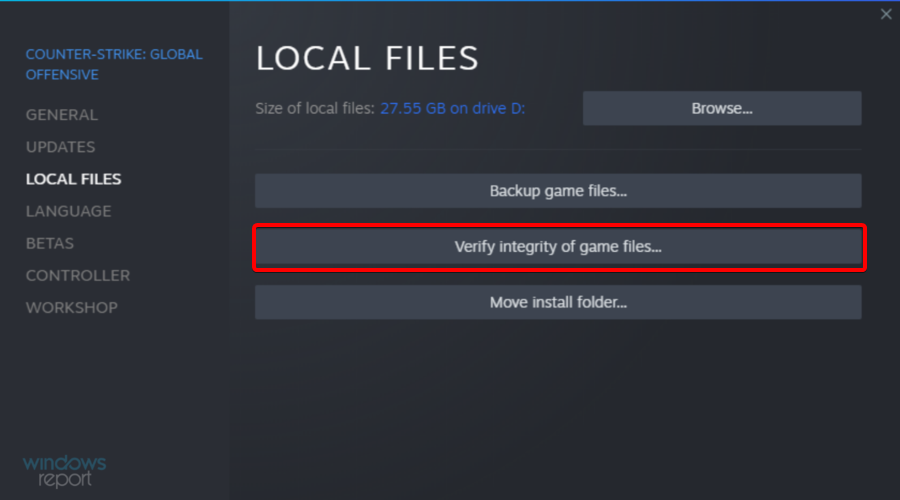
يبدو أن CS: GO هي اللعبة التي تختبر لم يتمكن VAC من التحقق من جلسة لعبتك المشكلة ، لذا تأكد من تنزيلها من Steam.
- الخلاف لا يرسل رمز التحقق؟ احصل عليه في 5 خطوات
- كيفية تغيير اسم اللاعب على Xbox
5. قم بإصلاح مجلد مكتبة Steam
- ضرب شبابيك نوع المفتاح بخار، ثم افتح النتيجة الأولى.

- من الزاوية العلوية اليسرى من النافذة ، انقر فوق بخار.
- اذهب إلى إعدادات.

- الآن ، انقر فوق التحميلات فاتورة غير مدفوعة.

- في الجزء الأيسر ، انقر فوق بخارمجلد المكتبة.

- انقر بزر الماوس الأيمن فوق المجلد الذي يظهر الخطأ وحدد مجلد الإصلاح.

- سيقوم Steam بتشغيل مستكشف الأخطاء ومصلحها وإصلاح أي مشكلة في المجلد.
إذا لم ينجح شيء ، فقد تضطر إلى إعادة تثبيت الألعاب التي بها مشكلات ومعرفة ما إذا كان الخطأ لا يزال قائماً. ومع ذلك ، هناك مجموعة من الحلول غير التقليدية التي يزعم بعض المستخدمين أنها ساعدت في حل مشكلة لم يتمكن VAC من التحقق من جلسة لعبتك مشكلة.
على سبيل المثال ، يقول عدد قليل من المستخدمين إن تغيير صور ملفاتهم الشخصية وأسماء المستخدمين قد أدى إلى حل هذه المشكلة. على الرغم من عدم وجود علاقة بين الاثنين ، فمن المؤكد أنه لن يضر بتجربته ، خاصة إذا ثبت أن كل ما سبق عديم الجدوى.
إذا لم تكن مغامرًا ، يمكنك ذلك تواصل مع دعم Steam وشرح مشكلتك.
بينما لا تزال هنا ، تحقق مما يجب القيام به ومتى فشل Steam في التعرف على اللعبة المثبتة.
يقودنا هذا إلى نهاية هذه المقالة ، لكننا حريصون على سماع أي حلول أخرى قد تكون مفيدة لك ، لذا كن تفاعليًا في قسم التعليقات.
هل ما زلت تواجه مشكلات؟
برعاية
إذا لم تحل الاقتراحات المذكورة أعلاه مشكلتك ، فقد يواجه جهاز الكمبيوتر الخاص بك مشكلات أكثر خطورة في نظام التشغيل Windows. نقترح اختيار حل الكل في واحد مثل فورتكت لإصلاح المشاكل بكفاءة. بعد التثبيت ، فقط انقر فوق ملف عرض وإصلاح زر ثم اضغط ابدأ الإصلاح.
![قم بتنزيل Devil May Cry 5 على جهاز الكمبيوتر الذي يعمل بنظام Windows 10 [رابط التنزيل]](/f/85336d0f6126288d2245ae5c682c01c7.jpg?width=300&height=460)

